| التعليمـــات |
| التقويم |

 |
|
|||||||
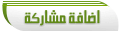 |
|
|
أدوات الموضوع | انواع عرض الموضوع |
|
#1
|
||||
|
||||
|
VSO Image Resizer 2.0.1.1  البرنامج الرائع لتصغيـر او تكبير الصور دون فقدان جودتها مع اختيار الابعـاد وغيره من المميزات في اصداره الاخير شكل ايقونة البرنامج على سطح المكتب  برنامج تصغير حجم وابعاد الصور بعدة صيغ يعمل على تغيير مقاسات الصور مع البرنامج يمكنك أن تعمل نسخ من صورك و إرسالها بالبريد كما يمكنك فتح الصور بشكل أسرع و نقلها بسهولة من مجلد إلى مجلد و تغيير صيغها و تحرير أعداد كبيرة منها دفعة واحدة في ثانية و بالتالي توفر مساحة كبيرة من مساحة القرص الصلب . هذا البرنامج أيضا يمكنك من عمل دقة عرض عالية 1600×1200 من أجل عمل الخلفيات أو من أجل المشاركة بالصور . - معدل الضغط و معدل دقة العرض يمكنك التحكم بها . - يدعم صيغ ملفات كثيرة منها : Jpeg و gif و bmp و tiff ... الخ ... - يدعم صيغ الصور للكاميرات : Canon و CR2. و Nikon .NEF و MRW Minolta. - التعامل مع صورة واحدة أو مجموعة صور دفعة واحدة . - قوالب قابلة للتخصيص من أجل تغيير أسماء الملفات . - إمكانية إضافة ملف علامتك المائية الخاصة watermark . - تقليل حجم الصور لنشرها في المواقع أو إرسالها بالبريد الإلكتروني . - التكامل و الإندماج مع مستكشف الويندوز أو اعمل كبرنامج مستقل . - معالجة سريعة للصور . - إستيراد مباشر من بطاقات الذاكر memory cards . - يوجد فيه محفوظات للعمليات التي تمت اول ماتفتح البرنامج راح يدخلك ع الصور اختار الصور اللي تبيهم  حدد الصيغه و الحجم دقة العرض هنا يكون حجم الصوره والافضل تكتب 500 × 500 تحتها بشوي تلقى الصيغه خليها مثل اللي أنا مضلل عليها بالازرق عشآن تبقى جودة الصوره مثل ماهي آضغط على حسنآ  انتظر حتى تنتهي عملية التصغير  بعدين اغلآق وروح عند مكان الصوره الاصليه بتلقى الصوره اللي صغرناهآ جنبهآ البرنامج يدعم اللغه العربيه حجم البرنامج: MB 3.79 نوع الترخيص: مجانى رابط للتحميل https://download.vso-software.fr/vso_...izer_setup.exe ملاحظه ممكن ماتلقى ايقونه البرنامج بعد التحميل على سطح المكتب بسيطه في طريقه عشآن تسحبهآ لسطح المكتب روح عند ابدآ تحت آخر شي مكان ماتقفل الجهآز  اضغط على كافة البرامج بعدين تلقى اسم البرنآمج على اليسآر آخر برنامج وحط الماوس عليه وآختآر آول ايقونه  بعدهآ اضغط باليمين  ارسآل إلى سطح المكتب ( إنشاء إختصآر ) وبكذا نزل البرنامج على سطح المكتب
|
|
#2
|
|||
|
|||
|
============= ما شاء الله تبارك الله // وش هالزين أخوي مخايلي // تسلم والله على هالبرنامج // الف الف شكر // ( ينقل لقسم الحاسب الألي بعد 24 ساعه ) ======================
|
|
#3
|
|||
|
|||
|
برنامج جميل وما تقصر بارك الله فيك
|
|
#4
|
||||
|
||||
|
اقتباس:
مشرفنا الغالي أشكرك من قلبي لمرورك وأهديك هذا الموضوع الرائع جزا الله كاتبه اللحظات السعيدة خير الجزاء وهو تحفة فريدة تستحق الاطلاع https://www.ar-tr.com/vb/showthread.p...0506#post80506
|
|
#5
|
||||
|
||||
|
اشكرك لمرورك واطرائك والشكر موصول لعضو الشرف الداعم الذي كتبه عني:biggrin:
|
|
#6
|
|||
|
|||
|
اخوووي سؤال بسيط
|
|
#7
|
|||
|
|||
|
اقتباس:
وأنا مستغرب من أول أثاريه مو أنت :biggrin: جزاك الله خير وجعل الجنة مثواك
|
|
#8
|
||||
|
||||
|
اقتباس:
وهذي هديتك لاتغار من أبوأحمد وجزا الله كاتب الموضوع خير الجزاء https://www.saaid.net/twage3/
|
|
#9
|
||||
|
||||
|
اقتباس:
مالي شغل فالتاريخ سيكتب أنني كاتب الموضوع:wink: ودعوتك ما يكافيها الا هدية من هذا النوع https://audio.islamweb.net/audio/inde...lsoura&qid=516
|
|
#10
|
|||
|
|||
|
الله يعطيك العافية يالغالي 
|
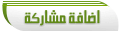 |
|
|